
Tartalomjegyzék:
- 1. lépés: Töltse le a Hummingbird alkalmazást
- 2. lépés: Tekintse meg a videót arról, hogyan kell csatlakoztatni az elektronikát a kolibri vezérlőhöz
- 3. lépés: Csatlakoztassa a Hummingbird vezérlőt a Chromebookhoz
- 4. lépés: Kattintson ide a Hummingbird Controller alkalmazás megnyitásához Chromebookján
- 5. lépés: Nyissa meg a SNAP -ot
- 6. lépés: Kolibri vezérlő LED -es fények
- 7. lépés: A LED -es fényeket a kinézet kategóriában található blokkok vezérlik
- 8. lépés: A LED -es lámpák saját portokkal rendelkeznek
- 9. lépés: Három különböző motor
- 10. lépés: Mozgásblokkok vezérlik a motorokat
- 11. lépés: A motoroknak saját kijelölt portjuk van
- 12. lépés: Négy különböző típusú érzékelő
- 13. lépés: Az érzékelőket a kék érzékelő programozó blokkok futtatják
- 14. lépés: Írja meg első programját
- 15. lépés: Videó vibrációs motort kiváltó fényérzékelőről
- 16. lépés: Programozza a Clap be / Clap Off Light funkciót
- 17. lépés: Videó a hangindító fényekről
- Szerző John Day [email protected].
- Public 2024-01-30 09:43.
- Utoljára módosítva 2025-01-23 14:48.


A piacon jelenleg megtalálható legtöbb robotikai eszköz megköveteli a felhasználótól, hogy bizonyos szoftvereket töltsön le a merevlemezére. A Hummingbird robotvezérlő szépsége abban rejlik, hogy webalapú számítógép, például chromebook segítségével futtatható. Azt is úgy építették, hogy 8 éves gyermekek számára is használható legyen - támogatással.
Ez egy lépésről lépésre történő bevezetés a Hummingbird Controller használatához-különösen az alkatrészek, például a motor vagy a LED-lámpa működtetéséhez, amelyet egy érzékelő vált ki. Ez az oktatóanyag 8-18 éves korosztály számára megfelelő (+).
1. lépés: Töltse le a Hummingbird alkalmazást

A Hummingbird alkalmazás letöltése ingyenes, egyszerű és gyors. Egyszerűen látogasson el a Chromebook webáruházába a Hummingbird Connection App telepítéséhez.
2. lépés: Tekintse meg a videót arról, hogyan kell csatlakoztatni az elektronikát a kolibri vezérlőhöz


Ez egy rövid videó, amely bemutatja, hogyan csatlakoztathatja a különböző érzékelőket, lámpákat vagy motorokat a Hummingbird vezérlőhöz. A készletben van egy kisméretű narancssárga csavarhúzó (ami úgy néz ki, mint egy ventilátor penge), amely erre a legjobban alkalmas!
3. lépés: Csatlakoztassa a Hummingbird vezérlőt a Chromebookhoz

A következő lépés a Hummingbird vezérlő csatlakoztatása a Chromebookhoz a mellékelt USB -kábel segítségével. Ez a port USB -vel van ellátva.
4. lépés: Kattintson ide a Hummingbird Controller alkalmazás megnyitásához Chromebookján
A következő lépésben kattintson a Hummingbird Controller alkalmazásra. Amikor megnyílik, úgy fog kinézni, mint a fenti képen. Győződjön meg arról, hogy "CONNECTED" felirat szerepel. Azt is ellenőrizheti, hogy a Hummingbird csatlakoztatva van -e, ha folyamatosan zöld "állapot" jelzőfényt keres a Hummingbird vezérlőpanelen. Ha a fény pulzál, akkor NEM csatlakozik. Zárja be az alkalmazást, és próbálja újra.
5. lépés: Nyissa meg a SNAP -ot

SNAP! egy ingyenes, blokkokon és böngészőn alapuló oktatási grafikus programozási nyelv.
Snap! teljesen böngészőalapú, és nincs szoftver, amelyet telepíteni kell a helyi eszközre. A Hummingbird App kapcsolatában előre telepített Hummingbird blokkok állnak készen a használatra.
6. lépés: Kolibri vezérlő LED -es fények

A Hummingbird Controller Kit kétféle lámpát tartalmaz:
1. Négy különböző színű LED van - piros, sárga, zöld és narancssárga.
2. Vannak háromszínű LED-ek is, amelyek három különböző színben villognak.
7. lépés: A LED -es fényeket a kinézet kategóriában található blokkok vezérlik

A LED -eket vezérlő blokkok a Kinézet kategóriába tartoznak. Kattintson erre a kategóriára, és görgessen lefelé, hogy megtalálja a lámpákat vezérlő HB blokkokat.
8. lépés: A LED -es lámpák saját portokkal rendelkeznek

A LED -eket saját speciális portjukhoz kell csatlakoztatni. Az egyszínű LED -ekhez két vezeték csatlakozik. Az egyik fekete, és be kell dugni a - terminálba. A másik a fény színe, és be van dugva a + portba. Nem fognak világítani, ha ellenkezőleg csatlakoztatják.
A Tricolor LED -ek a vezeték színével vannak csatlakoztatva a port betűjéhez.
9. lépés: Három különböző motor

Három különböző motor található a kolibri vezérlőkészletekben.
1. A szervomotorok - amelyek akár 180 fokban is elforgathatók, jóak a karokhoz és a karokhoz.
2. A 360 motorok folyamatosan forognak, és jól használhatók kerekekhez vagy fogaskerekekhez
3. A vibrációs motorok jól használhatók zümmerekhez vagy vibrációs riasztókhoz.
10. lépés: Mozgásblokkok vezérlik a motorokat

A képernyő bal felső sarkában megtalálja a különböző programozási blokkokat, amelyek a Kolibrit futtatják. A szervókat, motorokat és vibrációs motorokat mozgató blokkok a Motion kategóriában találhatók. Kattintson erre a kategóriára, és görgessen lefelé, hogy megtalálja a motorokat vezérlő HB blokkokat.
11. lépés: A motoroknak saját kijelölt portjuk van

A motorokhoz két sárga vezeték csatlakozik. Csatlakoztatni kell őket saját speciális portjukhoz. Nem számít, hogy melyik sárga vezeték csatlakozik a + porthoz, vagy melyik a - porthoz. Egy irányba fognak futni, ha egy módon csatlakoztatják: ellenkező irányba, ha ellenkezőleg csatlakoztatják.
12. lépés: Négy különböző típusú érzékelő

A Hummingbird Controller Kit négy különböző típusú érzékelőt tartalmaz:
1. Van egy hangérzékelő, amelyet hang válthat ki
2. Van egy fényérzékelő, amelyet a fény vagy a sötét aktiválhat
3. Van egy távolságérzékelő, amely meg tudja határozni, hogy valami közel van vagy távol van
4. Van egy hőmérséklet -érzékelő, amely meg tudja határozni a hideget vagy a meleget.
13. lépés: Az érzékelőket a kék érzékelő programozó blokkok futtatják

Az érzékelőadatokat olvasó blokkok az Érzékelés kategóriába tartoznak. Minden kolibri blokk az adott kategória blokklistájának végén található, és mindegyik „HB” betűvel kezdődik.
14. lépés: Írja meg első programját

Íme egy példa program, amely fényérzékelő által kiváltott vibrációs motort fog futtatni.
15. lépés: Videó vibrációs motort kiváltó fényérzékelőről


16. lépés: Programozza a Clap be / Clap Off Light funkciót
Ajánlott:
Hogyan készítsünk többjátékos játékot Arduino vezérlőkkel: 6 lépés

Hogyan készítsünk többjátékos játékot az Arduino vezérlőkkel: Gondolkodtál már azon, hogy a játékfejlesztők hogyan készítenek olyan csodálatos játékokat, amelyeket világszerte élveznek az emberek? Nos, ma csak egy kis tippet adok neked ezzel kapcsolatban egy kis többjátékos játék elkészítésével, amelyet vagy egy Arduino vezérlő irányít
Arduino 1 vezetékes általános kliens/slave eszköz (érzékelő): 4 lépés

Arduino 1 vezetékes általános kliens/szolga eszköz (érzékelő): Kérjük, olvassa el a Bevezetést és az utasításom 2. lépését az Arduino 1 vezetékes kijelző (144 karakter) felépítéséről, hogy további információkat szerezzen a helyzetről és a rendelkezésre álló könyvtárakról. Ahogy ott kifejtettük, a OneWire-Hub könyvtárat fogjuk használni
DIY Walkie-Talkie általános 433 MHz-es RF modulokkal: 4 lépés

DIY Walkie-Talkie általános 433 MHz-es RF modulokkal: Ebben a projektben megmutatom, hogyan kell használni az Ebay általános 433 MHz-es RF moduljait egy funkcionális Walkie-Talkie létrehozásához. Ez azt jelenti, hogy összehasonlítjuk a különböző RF modulokat, tanulunk egy kicsit a d osztályú erősítőről, és végül megépítjük a Walkie-Talkie-t
Általános szobák zsinegben cukorkockával: 11 lépés
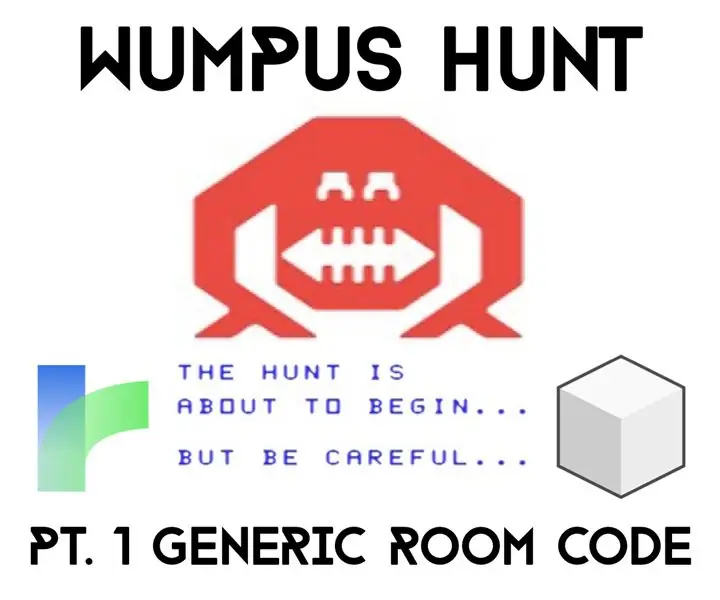
Általános szobák zsinegben cukorkockával: Üdvözöllek és üdvözöllek a Wumpus vadászat zsinegben való építésével foglalkozó oktatóanyagomban! A zsineg egy nagyon egyszerű eszköz szöveges kalandjátékok létrehozásához! Kedvenc kis unokatestvérem úgy döntött, hogy játékot készít Twine -val a vezető projektjéhez, egy
Kézi konzol vezeték nélküli vezérlőkkel és érzékelőkkel (Arduino MEGA & UNO): 10 lépés (képekkel)

Kézi konzol vezeték nélküli vezérlőkkel és érzékelőkkel (Arduino MEGA & UNO): Amit használtam:- Arduino MEGA- 2x Arduino UNO- Adafruit 3.5 " TFT 320x480 érintőképernyő HXD8357D- hangjelző- 4 ohm 3 W hangszóró- 5 mm-es LED-es fények- Ultimaker 2+ nyomtató fekete fekete PLA szállal- lézervágó MDF-fával- fekete spray-festék (a fához)- 3x nRF24
